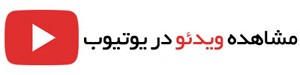نحوه اتصال اکانت ftp سی پنل به نرم افزار cuteftp
داخل ویدئو آموزشی قبلی نحوه مدیریت و آپلود فایل ها داخل هاست توسط نرم افزار coreftp رو به شما آموزش دادیم، تو این ویدئو تصمیم داریم نحوه اتصال اکانت ftp سی پنل به نرم افزار cuteftp رو به شما آموزش بدیم تا شما پس از اون قادر باشین اکانت ftp هاست سی پنل سایتتون رو به نرم افزار محبوب cuteftp متصل کنید و بدون نیاز به وارد شدن به کنترل پنل هاست قادر باشین فایل های داخل هاست سایتتون رو از داخل این نرم افزار تو ویندوز کامپیوترتون مدیریت کنید.
Cuteftp چیست و چه کاربردی دارد ؟
Cuteftp هم دقیقا مانند filezilla یه نرم افزار انتقال دهنده اطلاعات از طریق پرتوکل های ftp و sftp و ftps و https محسوب میشه، این نرم افزار برخلاف سایر نرم افزار های ftp رایگان نیست اما شما میتونین برای مدت محدودی از نسخه تریال این نرم افزار استفاده کنید، توسط این نرم افزار قادر هستین به راحتی فایل هاتون رو داخل هاست آپلود کنید، لطفا این نرم افزار رو از لینک زیر دانلودش کنید، سپس در ادامه این آموزش کاربردی با ما همراه باشین.
لینک دانلود: https://www.globalscape.com/cuteftp
آموزش اتصال ftp به نرم افزار cuteftp
جهت اتصال نرم افزار cuteftp به اکانت ftp هاست سی پنل، در ابتدا از طریق آموزش نحوه ورود به سی پنل وارد هاست سی پنل سایتمون میشیم، سپس از قسمت files بر روی ftp accounts کلیک می کنیم، داخل اینجا یه مقداری اسکرول رو به پایین میکشیم تا برسیم به قسمت FTP Accounts.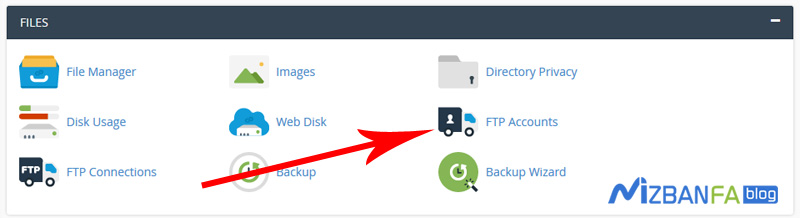 تو این قسمت تمام اکانت های ftp که از قبل ساختیمشون مشخص هستن، راستی برای ادامه مراحل این آموزش به یه اکانت ftp نیاز دارین، اگه هنوز یه اکانت ftp داخل هاست سایتتون ایجاد نکردین، لطفا ویدئو آموزشی نحوه ساخت اکانت ftp جدید در سی پنل رو به صورت کامل مشاهده کنید.
تو این قسمت تمام اکانت های ftp که از قبل ساختیمشون مشخص هستن، راستی برای ادامه مراحل این آموزش به یه اکانت ftp نیاز دارین، اگه هنوز یه اکانت ftp داخل هاست سایتتون ایجاد نکردین، لطفا ویدئو آموزشی نحوه ساخت اکانت ftp جدید در سی پنل رو به صورت کامل مشاهده کنید.
همونطوری که میبینین تو اینجا یه کاربر ftp وجود داره با نام [email protected] و ما تمایل داریم دقیقا این یوزر از ftp رو به نرم افزار cuteftp متصل کنیم برای انجام این کار به مشخصات این اکانت ftp نیاز داریم.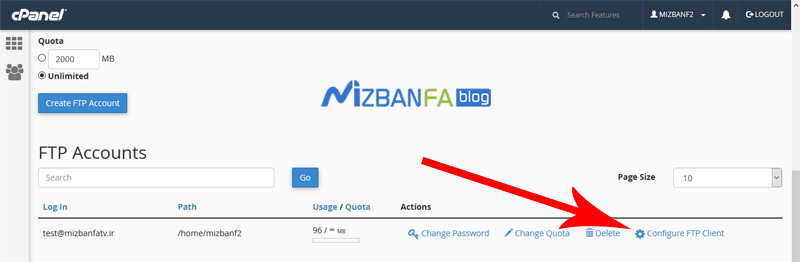 پس بر روی دکمه configure ftp client از اینجا کلیک می کنیم تا این تنظیمات برای ما باز بشن.
پس بر روی دکمه configure ftp client از اینجا کلیک می کنیم تا این تنظیمات برای ما باز بشن.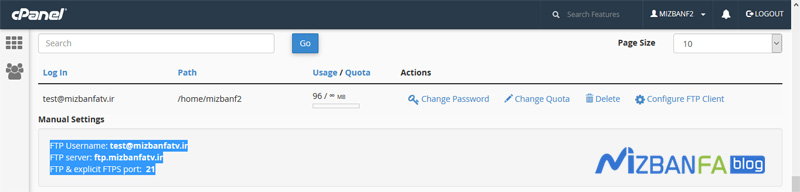 و از قسمت Manual Settings سه تا مشخصه از این اکانت ftp رو به ما نمایش میده:
و از قسمت Manual Settings سه تا مشخصه از این اکانت ftp رو به ما نمایش میده:
- FTP Username
- FTP server
- FTP & explicit FTPS port
ما به مقادیر مقابل هر کدوم از این سه مشخصه وقتی که میخوایم اکانت ftp رو به نرم افزار cuteftp متصل کنیم نیاز داریم، پس این پنجره از مرورگر رو نمیبندیمش و فقط minimize میکنیم تا بعدا دوباره بتونیم به این مقادیر دسترسی داشته باشیم، و حالا بر روی آیکون نرم افزار cuteftp که از قبل نصبش کردیم کلیک می کنیم تا نرم افزار به صورت کامل باز بشه، در ابتدا این پنجره رو میبندیمش و سپس از بالای نرم افزار در سمته چپ بر روی دکمه file کلیک می کنیم.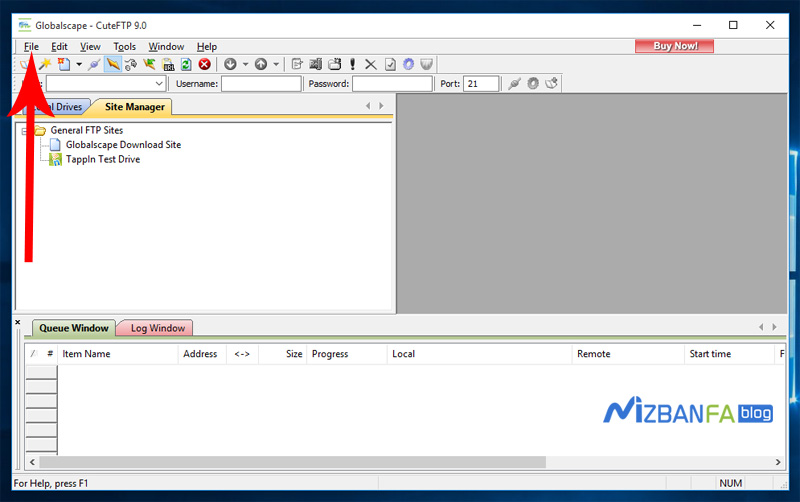 و از قسمت new بر روی ftp site کلیک می کنیم تا پنجره site properties for برامون باز بشه.
و از قسمت new بر روی ftp site کلیک می کنیم تا پنجره site properties for برامون باز بشه. و حالا به صورت پیشفرض داخل سربرگ general از این پنجره هستیم و باید مشخصات اکانت ftp هاستمون رو داخل این فیلد ها وارد کنیم.
و حالا به صورت پیشفرض داخل سربرگ general از این پنجره هستیم و باید مشخصات اکانت ftp هاستمون رو داخل این فیلد ها وارد کنیم.
داخل فیلد label باید یه نام دلخواه برای این اکانت ftp وارد کنیم که ما مینویسیم Mizbanfatv و داخل فیلد host address باید آدرس اتصال به ftp هاستمون رو وارد کنیم برای انجام این کار همون پنجره از مرورگرمون که گفتیم نمیبندیمش رو باز می کنیم و از مقابل قسمت ftp server این مقدار رو کپی می کنیم و دوباره برمیگردیم داخل نرم افزار و مقدار کپی شده رو داخل فیلد host address وارد می کنیم، فیلد بعدی که باید پرش کنیم username هستش، دوباره مرورگر رو باز می کنیم و از مقابل قسمت FTP Username این مقدار رو که یوزرنیم اکانت اف تی پی هستش رو کپی می کنیم و حالا داخل نرم افزار تو این فیلد واردش می کنیم، داخل قسمت password هم باید رمزعبور اکانت ftp هاستمون رو وارد کنیم که تو مراحل ساخت اکانت ftp تنظیمش کرده بودیم، شروع می کنیم به تایپ کردن رمزعبورمون و باید خیلی دقت کنیم که رمزعبور حتما به صورت صحیح وارد بشه، در غیر این صورت ارتباط با ftp برقرار نمیشه و از قسمت login method هم دقت می کنیم که گزینه normal انتخاب شده باشه، معمولا تنظیمات سایر تب ها مثل action و type و option به صورت پیشفرض با تمام هاست ها سازگار هستند، پس شما سعی کنید سایر تنظیمات رو تغییر ندین، و حالا بر روی دکمه ok کلیک می کنیم تا این کانکشن از ftp داخل نرم افزار cuteftp به صورت کامل ذخیره بشه.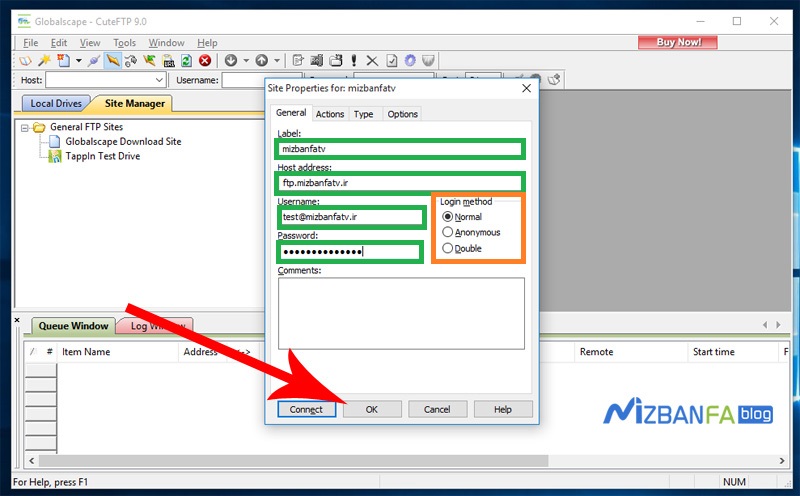
همونطور که میبینین از سمته چپ نرم افزار داخل پنجره site manager کانکشن ftp ما با نام mizbanfatv اضافه شده، برای تست صحیح بودن مقادیری که تو مراحل قبلی واردشون کرده بودیم، بر روی mizbanfatv کلیک راست می کنیم و بر روی connect کلیک می کنیم.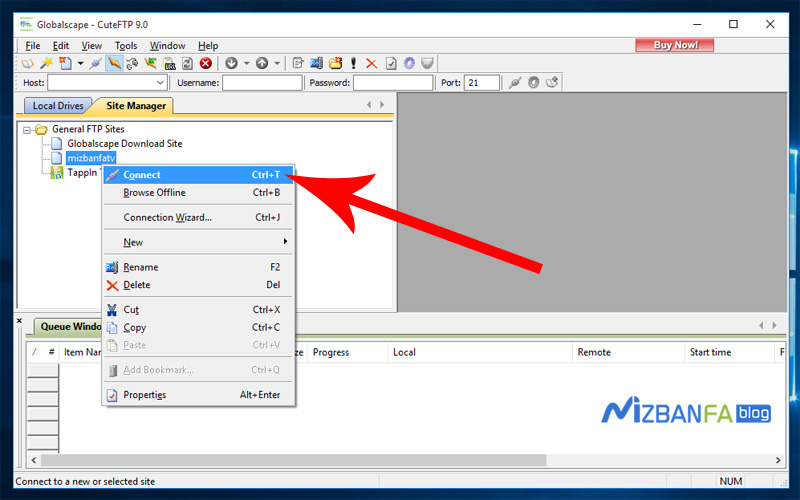 یه مقداری طول میکشه تا اتصال برقرار بشه و همونطور که میبینین تمام محتویات داخل هاست ما تو این پنجره بهمون نمایش داده میشه.
یه مقداری طول میکشه تا اتصال برقرار بشه و همونطور که میبینین تمام محتویات داخل هاست ما تو این پنجره بهمون نمایش داده میشه.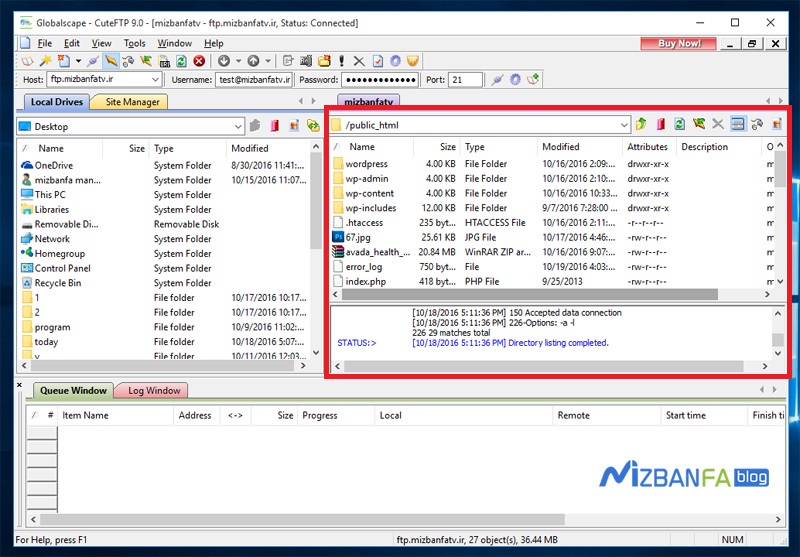 و این نشون دهنده اینه که تمام مراحل اتصال اکانت ftp به نرم افزار cuteftp رو به صورت صحیح انجامشون دادیم، در حال حاضر ارتباط بین هاست و نرم افزار cuteftp به خوبی برقراره.
و این نشون دهنده اینه که تمام مراحل اتصال اکانت ftp به نرم افزار cuteftp رو به صورت صحیح انجامشون دادیم، در حال حاضر ارتباط بین هاست و نرم افزار cuteftp به خوبی برقراره.
داخل ویدئو آموزشی بعدی نحوه مدیریت و آپلود فایل ها در هاست توسط نرم افزار cuteftp رو به شما آموزش میدیم تا پس از اون قادر باشین از طریق نرم افزار cuteftp بدون وارد شدن به کنترل پنل هاست، از داخل ویندوز کامپیوترتون قادر باشین فایل های داخل هاست سایتتون رو مدیریت کنید، پس با ما همراه باشید و برای مشاهده آموزش های بیشتر درمورد cpanel که یکی از محبوب ترین کنترل پنل های مدیریت هاست محسوب میشه لطفا به وب سایت Mizbanfa.net مراجعه کنید و یا این که ما رو از طریق تویتر دنبال کنید و از تمام آموزش های ما به صورت رایگان استفاده کنید.